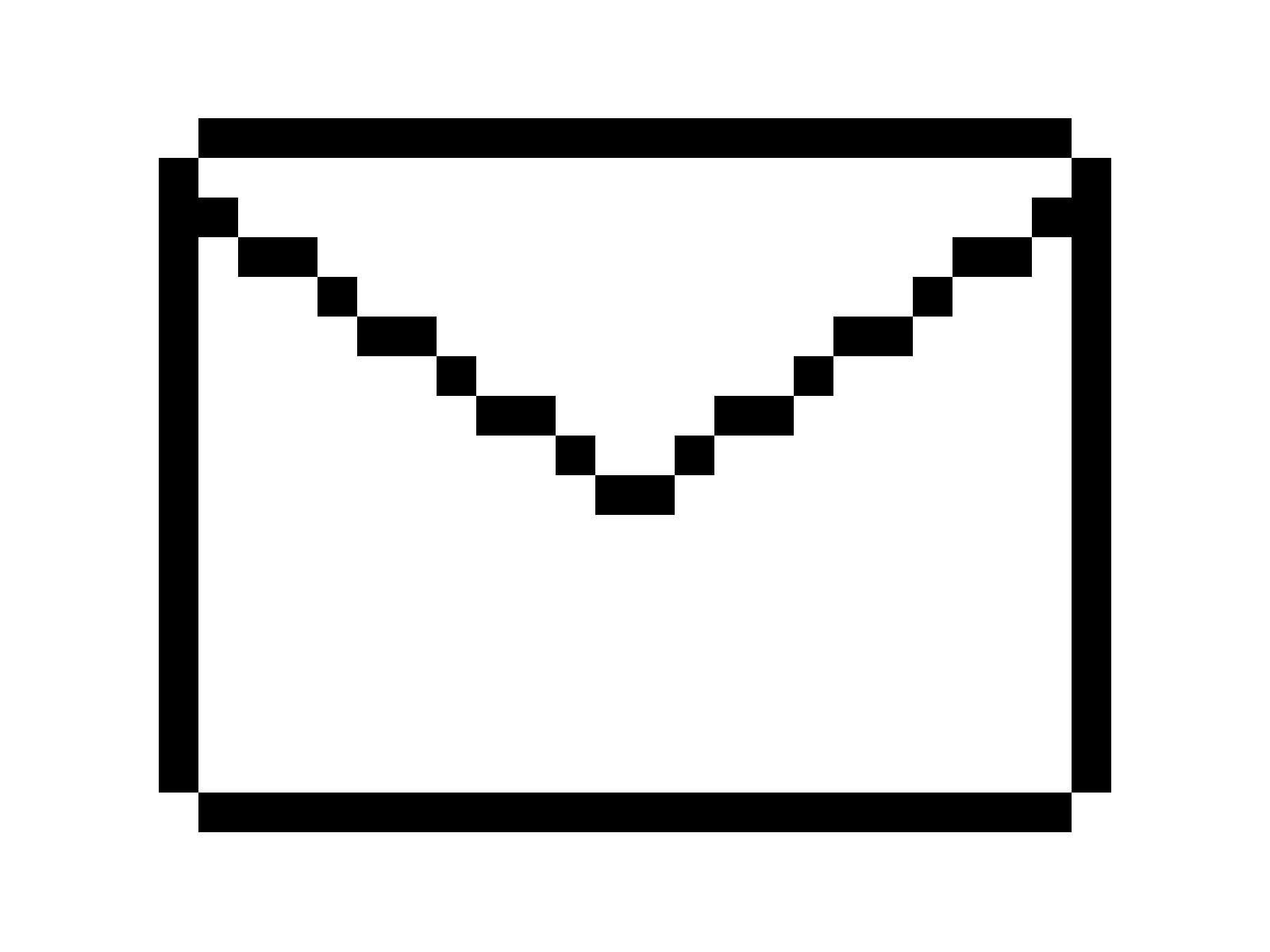こんにちは、ライムスです(*^^*)
現在進行系でゴリゴリのアドセンサーとして複数のサイトを運営しつつ、アドセンスの稼ぎ方に特化した「アドセンスクエスト」というコミュニティーを運営しています。


『Contact Form 7』でお問い合わせフォームを作ろう

WordPressで、『Contact Form 7』というプラグインをインストール&有効化しましょう。
ダッシュボードの「プラグイン」→「新規追加」から、『Contact Form 7』を検索し、「今すぐインストール」をクリック。
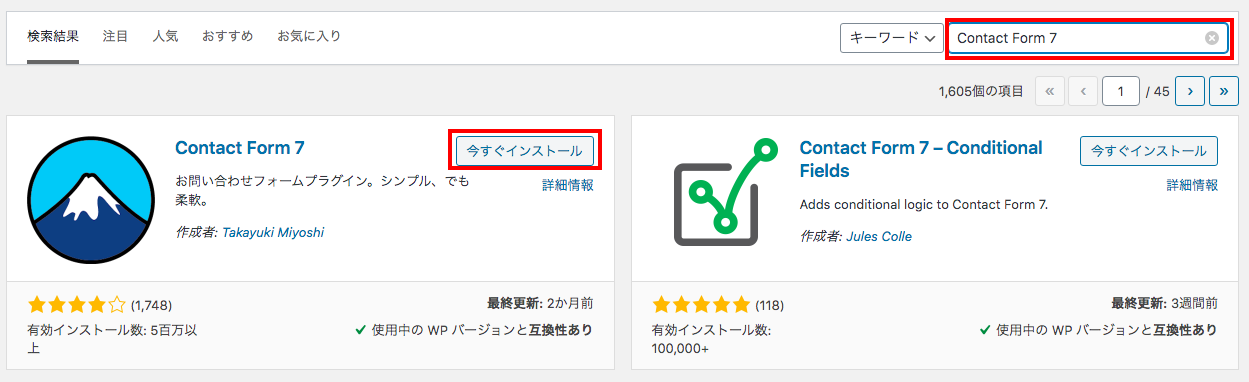
「有効化」をクリック。
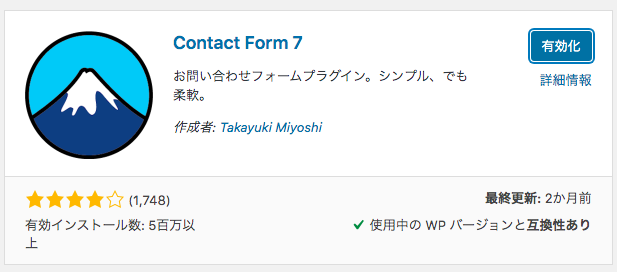
ダッシュボードの「お問い合わせ」→「コンタクトフォーム」をクリック。
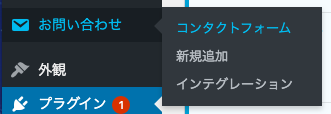
『ショートコード』が表示されますので、これをコピーして下さい。

「固定ページ」→「新規追加」をクリック。
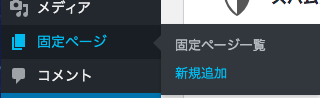
タイトル部分に「お問い合わせ」と入力し、『テキスト』をクリック。

先ほどコピーしたショートコードを貼り付けして下さい。
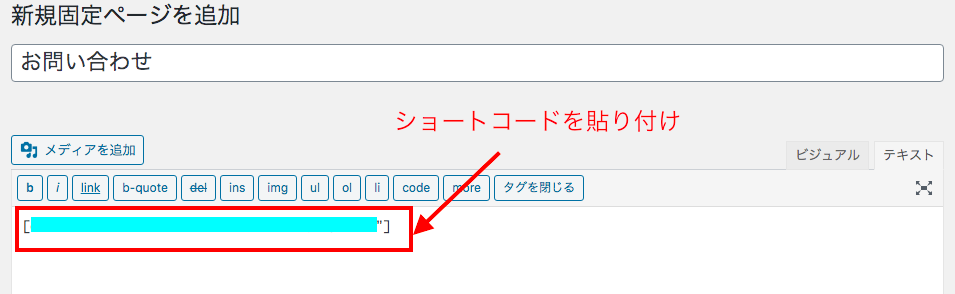
パーマリンクの編集をします。「編集」をクリック。
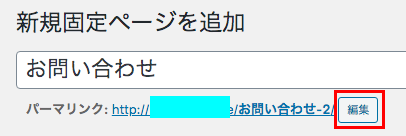
「contact」と入力し、「OK」をクリック。


こちらでお問い合わせフォームを作成できました。「固定ページを表示」をクリックしてみましょう。
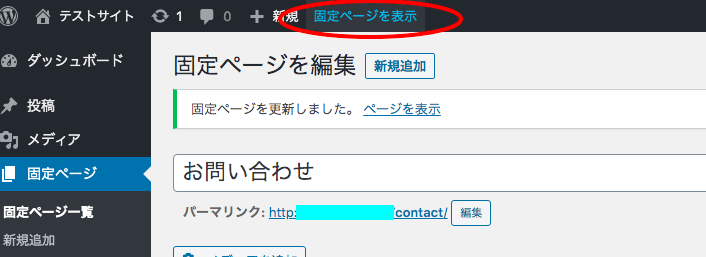
このように「お問い合わせフォーム」がしっかりと出来上がっていますね。
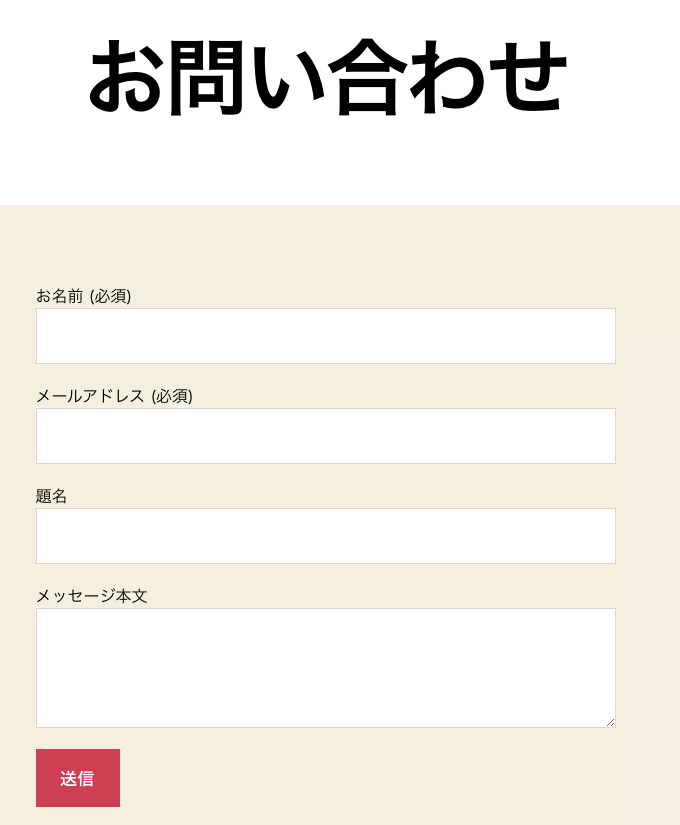
作成したお問い合わせフォームを『グローバルメニュー』に表示しよう
グローバルメニューとは、ブログ名の下にある赤枠の箇所を指します。

まずは、先程作った『お問い合わせ記事のURL』をコピーして下さい。
『http://ドメイン名/contact/』ですね!
ダッシュボードで「外観」→「メニュー」をクリック。
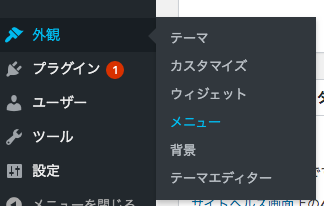
最初から入っている不要なサンプル項目がある場合は、全て一旦削除してしまいましょう。
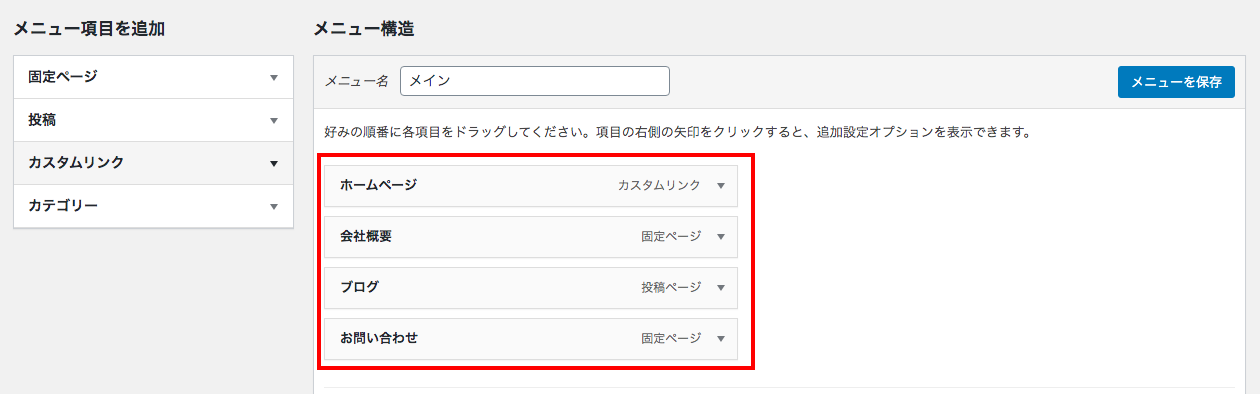
このように、それぞれの項目をクリックすると『削除』の項目があるので、不要なものは一旦全て削除して下さい。
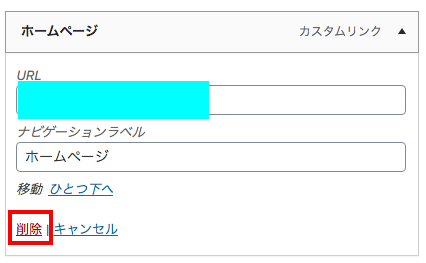
「カスタムリンク」をクリック。
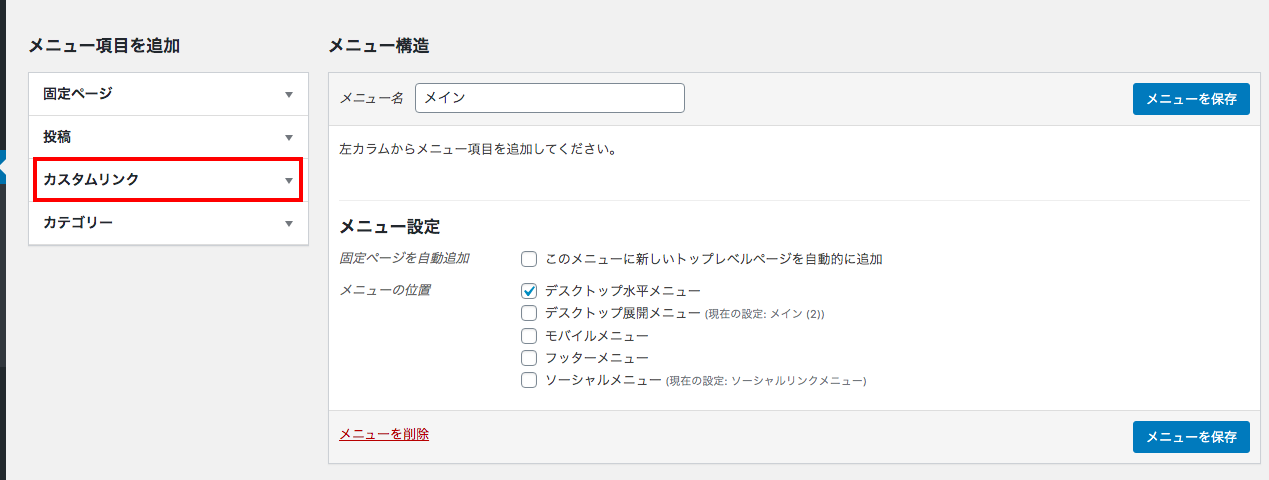
先ほどコピーしたお問い合わせのURLを貼り付けし、リンク文字列には『お問い合わせ』と記載し、「メニューに追加」をクリック。
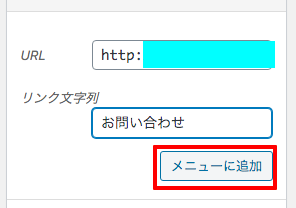
メニュー構造に『お問い合わせ』ができますので、これで「メニューを保存』をクリック。
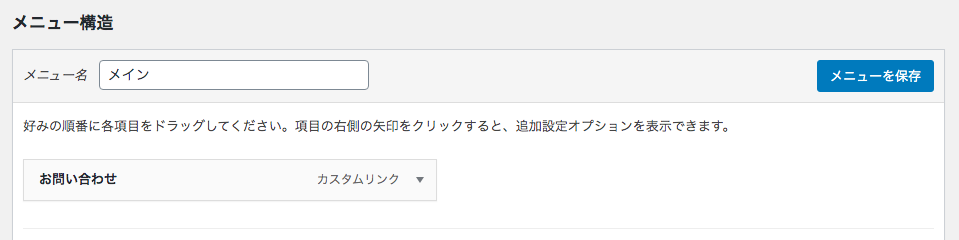
サイトを表示させた際に、グローバルメニュー(サイトの上)に作成した『お問い合わせ』機能が表示されるようになります。
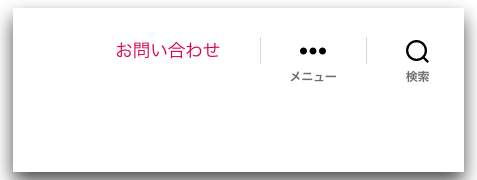
お問い合わせフォームのカスタム編
作成したお問い合わせフォームを、独自のオリジナルに変えることもできます。
『お問い合わせ』→『コンタクトフォーム』をクリック。
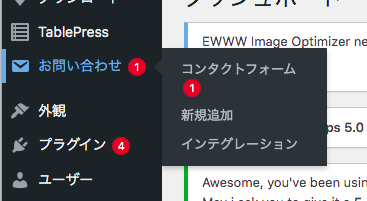
コンタクトフォームの『編集』をクリック。

ここで、メールアドレスを変更したり、テキストやラジオボタン、チェックボックスなど様々な機能を追加することができますよ。